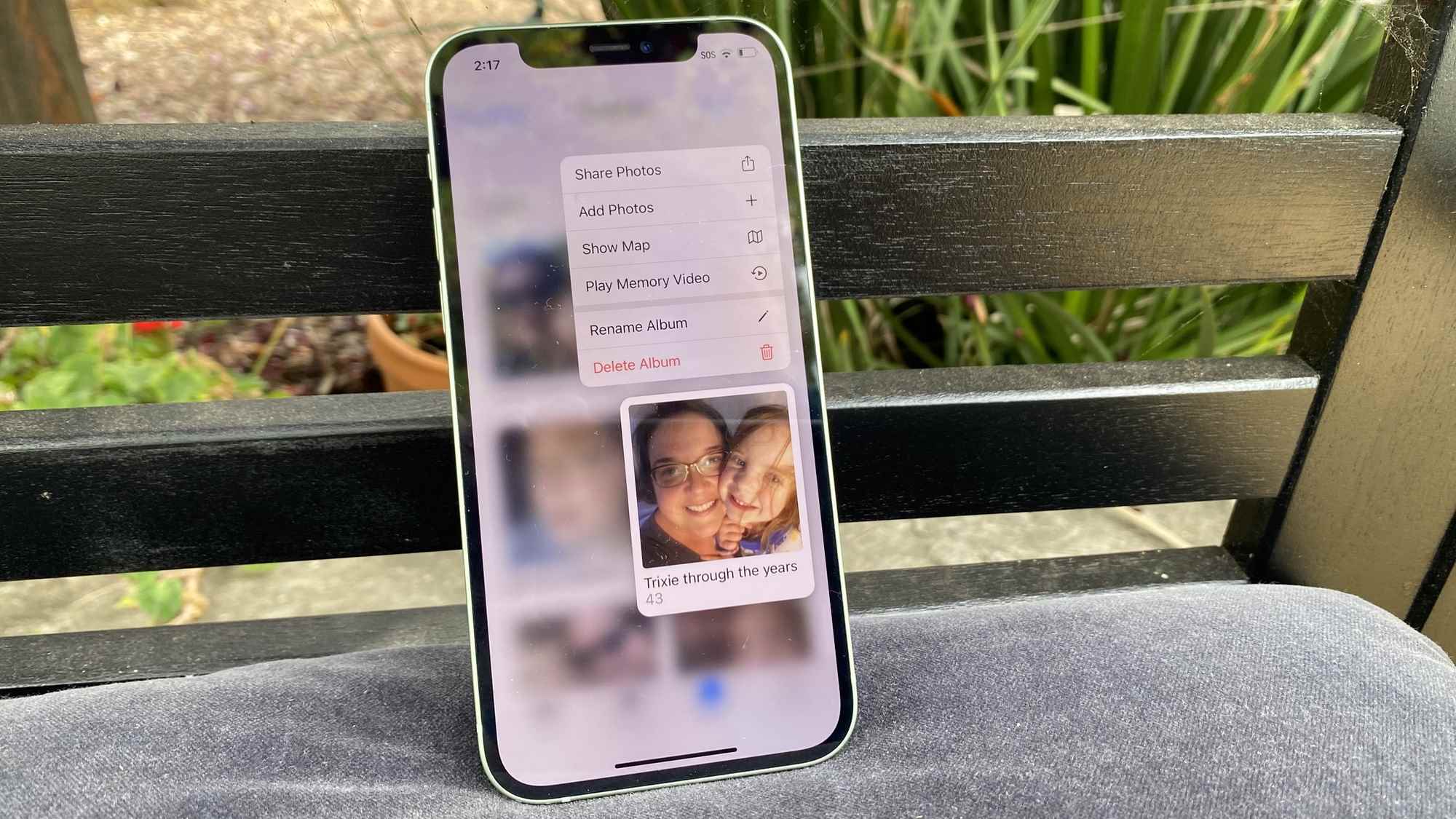iOS 16’daki Fotoğraflar uygulaması, Apple’ın Haziran ayında yazılım güncellemesini ön izlemesinden bu yana yaydığı bazı büyük eklemeler alıyor. Ancak sonbaharda tam iOS 16 güncellemesi geldiğinde görüntüleri düzenlemenin ve ince ayar yapmanın yeni yollarını tanıtmak için iPhone figürünüzdeki fotoğraf tarama ve düzenleme uygulamasında birkaç küçük değişiklik.
iOS 16’nın fotoğraflardaki seçim çerçevesi değişikliği, aile üyeleriyle görüntüleri paylaşmayı ve düzenlemeyi daha sorunsuz hale getirmeyi vaat eden yeni bir eklenti olan iCloud Paylaşılan Fotoğraf Kitaplığı’dır. Yine de, iOS 16 genel beta sürümünü indirdiğinizde deneyeceğiniz ilk özelliklerden biri olduğundan, iCloud Paylaşılan Fotoğraf Kitaplığı’nı nasıl kuracağınızı zaten gösterdik.
Benzer şekilde, genel olarak iOS 16’ya yapılan en etkileyici eklemelerden biri, bir fotoğrafın konusuna dokunma ve onu arka planından kaldırma yeteneğidir, böylece onu iPhone’unuzda yüklü olan Notes, Messages ve Mail gibi diğer uygulamalara yapıştırabilirsiniz. Bu özellik, iOS 16’nın güncellenmiş Görsel Arama özelliğine bağlıdır ve öncelikle Fotoğraflar kitaplığınızda depolanan fotoğraflardan bir konuyu kaldırırken, aynı şeyi Safari ve QuickLook’taki resimlerle de yapabilirsiniz. iOS 16 beta uygulamam üzerinde çalışırken bulduğum gibi ekran görüntüleri olarak.
iOS 16’daki bir başka yüksek profilli Fotoğraflar eklentisi, Apple’ın geçen yıl tanıttığı ve hareketsiz fotoğraflardaki metne dokunmanıza veya onu kopyalamanıza veya adres arama, telefon görüşmeleri veya web’de gezinme gibi hızlı görevleri gerçekleştirmenize olanak tanıyan Canlı Metin özelliğinden yararlanıyor. iOS 16 Canlı Metin özelliği, duraklatılmış videolardaki metinleri kapsayacak şekilde genişletir ve Canlı Metin ile bir videodaki metni nasıl kopyalayacağınızı gösterdik.
Bu üç ekleme ne kadar büyük olursa olsun, Apple’ın iOS 16 Photos’ta yaptığı tek değişiklik bunlar değil. Mevcut herkese açık beta sürümünde uygulamada biraz gezinin ve çeşitli fotoğraflarınızda değişiklik yapmayı kolaylaştırmayı amaçlayan bir dizi yeni düzenleme aracı bulacaksınız – bu, bu değişiklikleri tek seferde yapmak anlamına gelse bile. Kitaplığınızdaki fotoğrafları yönetmek için yeni araçlarınız da var.
iCloud Paylaşılan Fotoğraf Kitaplığı ve Apple’ın güçlendirilmiş zeka özelliklerinin ötesinde iOS 16 Fotoğraflar’daki yenilikleri görmek istiyorsanız doğru yere geldiniz.
Fotoğraflara ve videolara düzenlemeleri kopyalayıp yapıştırın
Bir fotoğrafta değişiklik yaptığınızda, iOS 16 Fotoğraflar’daki yeni bir özellik sayesinde artık bu düzenlemeleri kopyalayıp ikinci bir görüntüye yapıştırabilirsiniz. Aynı etkinlikte çektiğiniz başka bir fotoğrafa uygulamak istediğiniz bir fotoğraf için karşılaştığınız belirli bir filtre olduğunu varsayalım – kopyala ve yapıştır bunu halledebilir veya kontrast ayarlarını kopyalamak için kullanabilirsiniz. , aydınlatma, pozlama veya diğer ayarları tekrar tekrar yapmak zorunda kalmadan.
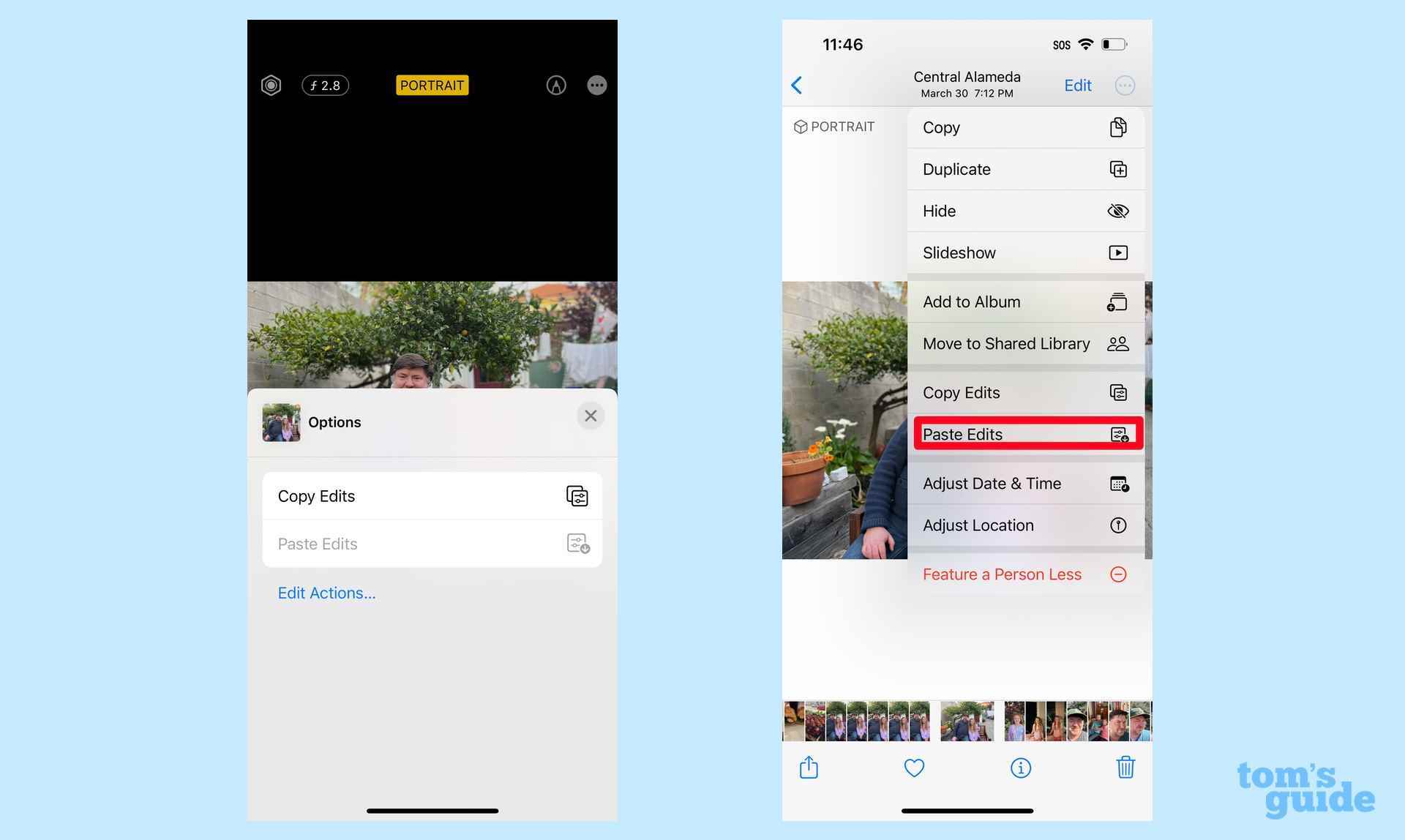
Fotoğraf düzenleme kopyalama ve yapıştırma işlemleri şu şekilde çalışır. Bir fotoğrafı beğeninize göre düzenledikten sonra, sağ üst köşedeki (ortada üç nokta bulunan daire) Eylemler menüsüne dokunun. Düzenlemelerinizi kopyalamak için bir seçenek ile alttan bir menü açılır. Düzenlemek istediğiniz sonraki fotoğrafa gidin ve işlem öğeleri menüsüne bir kez daha dokunun – açılır menüde Düzenlemeleri Yapıştır seçeneği görünecektir.
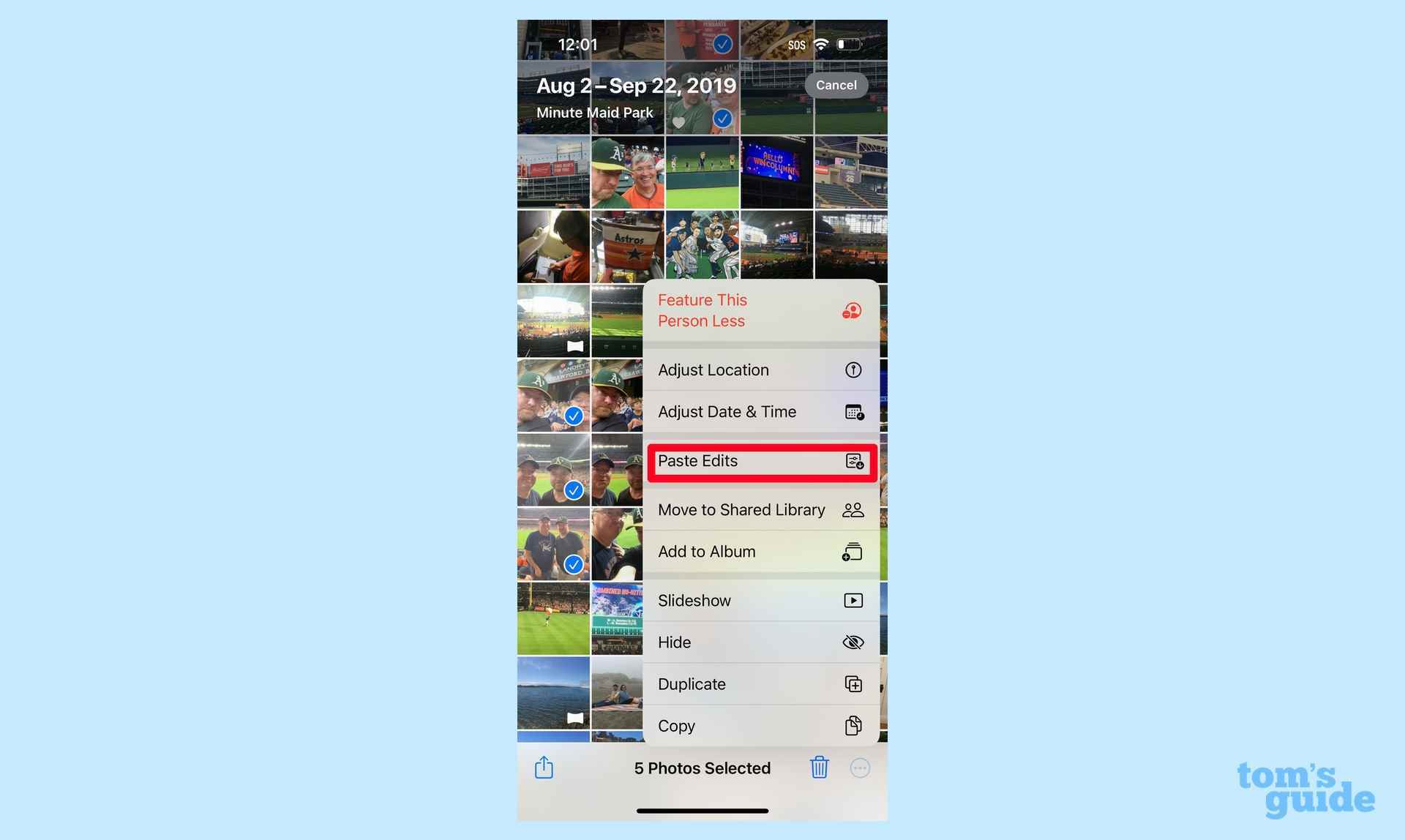
Toplu işleme mucizesi ile birden fazla fotoğrafa aynı anda düzenlemeler uygulayabilirsiniz. Kitaplığınızdan bir grup fotoğraf seçin, eylem öğeleri menüsünü seçin – artık ekranın sağ alt tarafındadır – ve beliren menüden Düzenlemeleri Yapıştır’ı seçin.
Fotoğrafları kopyalayıp yapıştırmak, iOS 16 Photos kullanıcıları, özellikle toplu işlemden yararlananlar için gerçek bir zaman tasarrufu sağlamak için rakamları düzenler.
Yeni geri alma ve yineleme düzenleme komutları
Bir fotoğrafın pozlamasını ayarladığınızı ve çok fazla ince ayar yaptığınızı varsayalım. Pozlama ayarını başladığınız yere geri sürüklemek yerine, artık Apple’ın iOS 16’nın Fotoğraf uygulamasına eklediği yeni Geri Al/Yinele oklarına dönebilirsiniz.
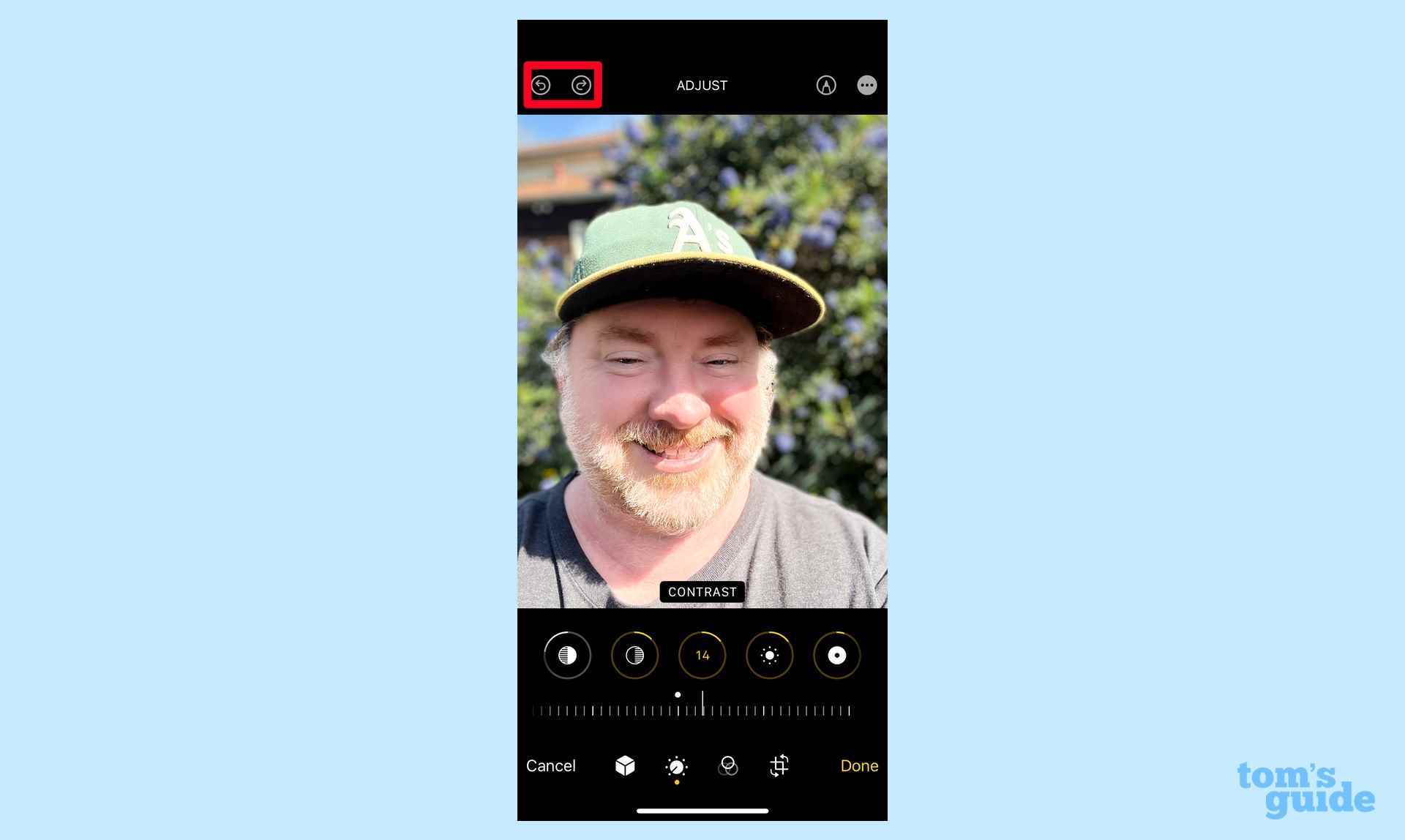
Bu oklar, bir fotoğrafı düzenlediğinizde ekranın sol üst köşesinde görünür. Onlara dokunmak, bir düzenlemeyi geri almanıza veya sonuçta değişikliği beğendiğinize karar verirseniz yeniden yapmanıza olanak tanır. Geri al/yinele, birden fazla düzenleme adımını da destekler ve isterseniz daha önceki bir düzenlemeye geri dönmenize olanak tanır.
Kopyalar için yeni bir klasör
iOS 16 beta 4’e eklenen yeni Duplicates klasörü sayesinde, iOS 16 Photos’ta yinelenen görüntüleri bulmak her zamankinden daha kolay (Bu artık geliştiricinin elinde, ancak kısa bir süre sonra iOS 16 genel beta sürümüne bir sonraki güncellemede gelecektir. )
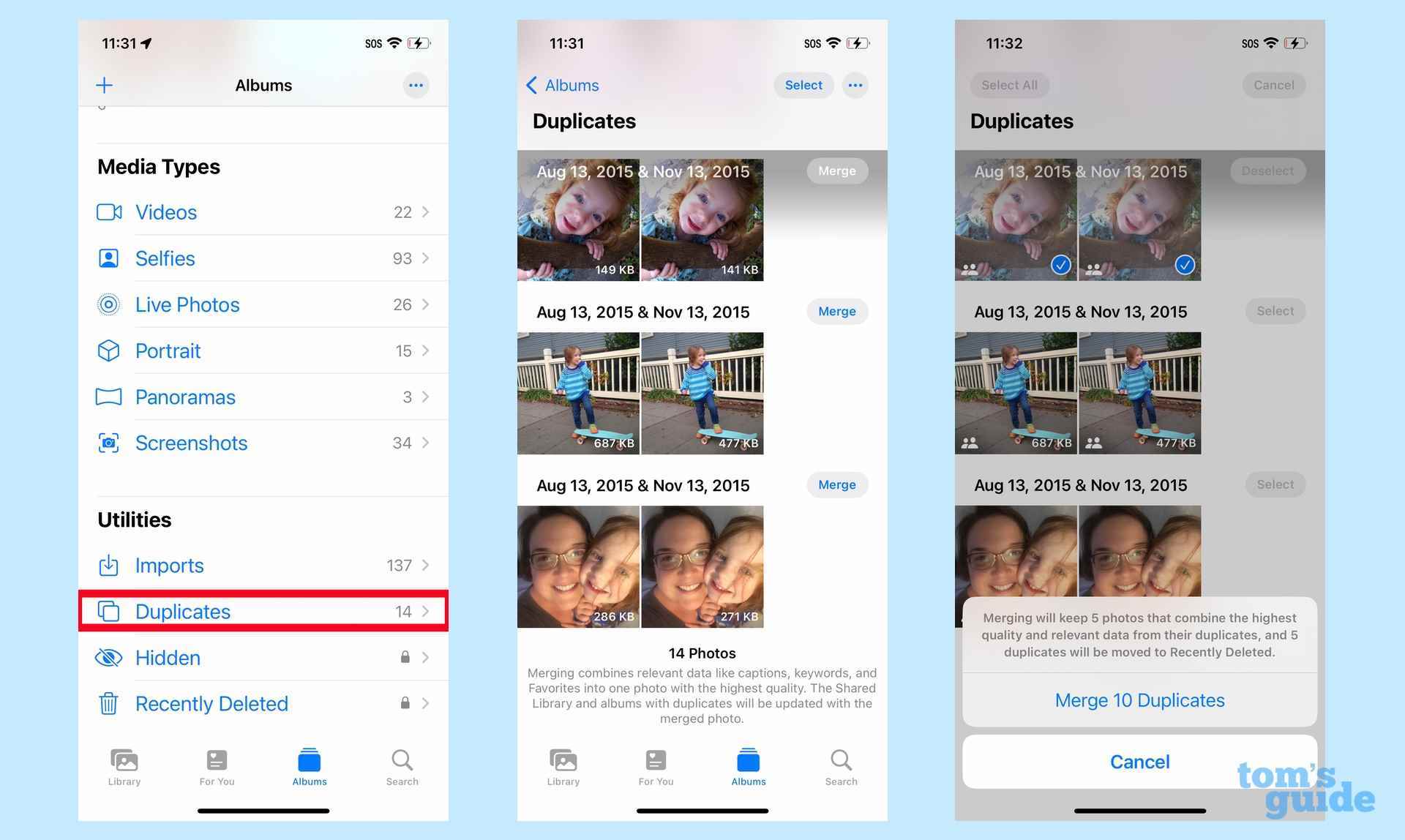
Yinelenenler klasörünü bulmak için Fotoğraflar’daki Albümler sekmesine gidin ve ekranı tamamen aşağı kaydırın – Yardımcı Programlar altında bulunur. Klasörün içinde, Fotoğraflar kitaplığınızdaki yinelenen görüntülerin bir listesini bulacaksınız. Birleştirmek istediklerinizi seçin ve Fotoğraflar, başlıkları, anahtar kelimeleri ve diğer verileri en yüksek kalitede tek bir fotoğrafta birleştirir.
Daha güvenli klasörler
Apple, iOS 16’daki hem Gizli hem de En Son Silinenler klasörlerine bir güvenlik katmanı ekler. Bu klasörlerde saklanan görüntüleri meraklı gözlerden uzak tutmak için, artık telefonunuzun kilidini Face ID, Touch ID veya bir parola ile açmanız ve ne olduğunu görmeniz gerekiyor. içeri.
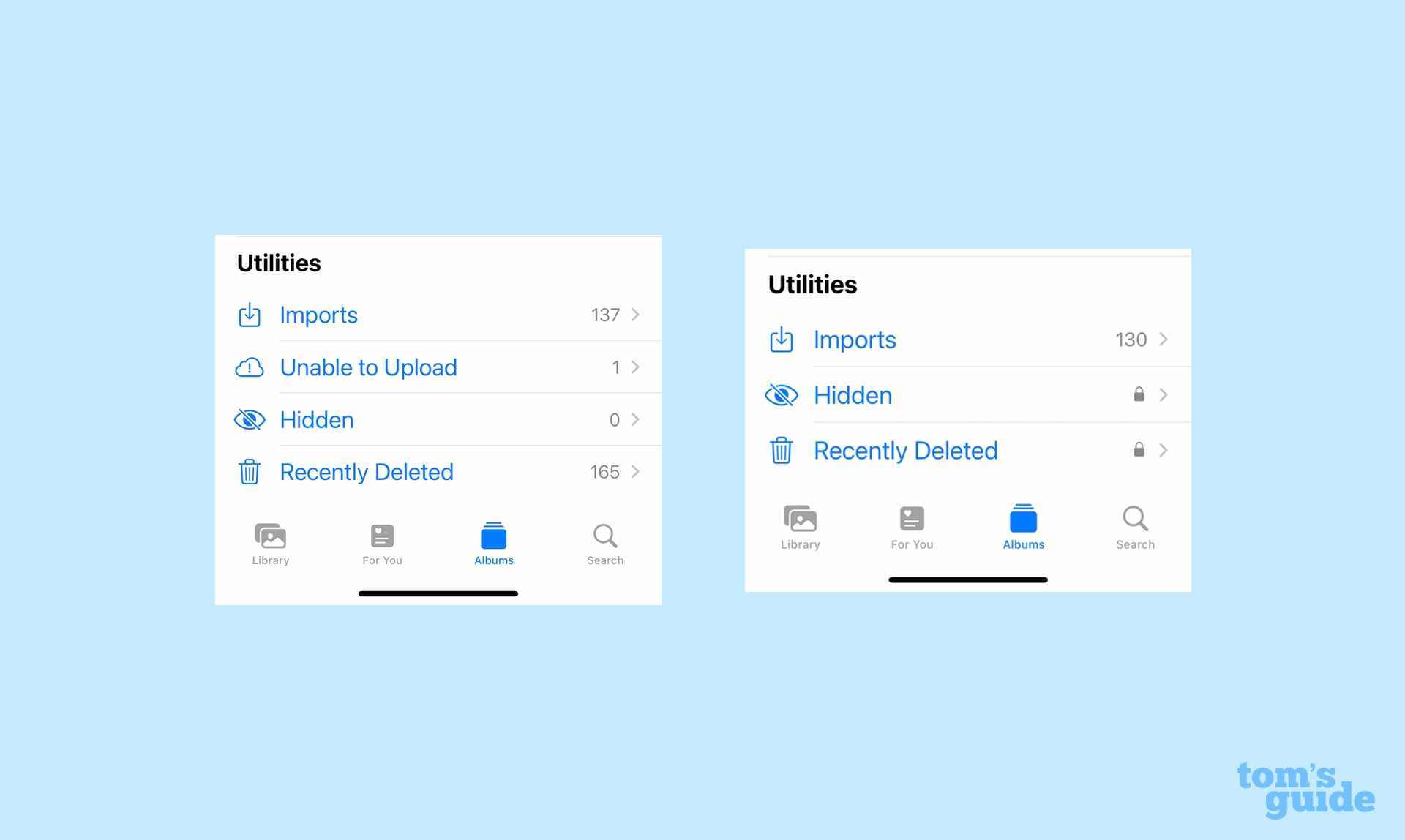
Gizli ve Son Silinenler ile işlerin değiştiğini size bildirmek için kullanışlı bir görsel ipucu bile var – artık her iki klasörde de sizi güçlendirilmiş güvenlik konusunda uyaran küçük bir kilit simgesi var. Ana kitaplığınızdan bir fotoğrafı gizleyebilmeniz, ancak Albümler arasında gezinen herkesin Gizli fotoğraflar klasörünü bulması her zaman garip görünüyordu, bu nedenle bu hoş bir değişiklik.
Fotoğraf albümleri için Hızlı İşlemler
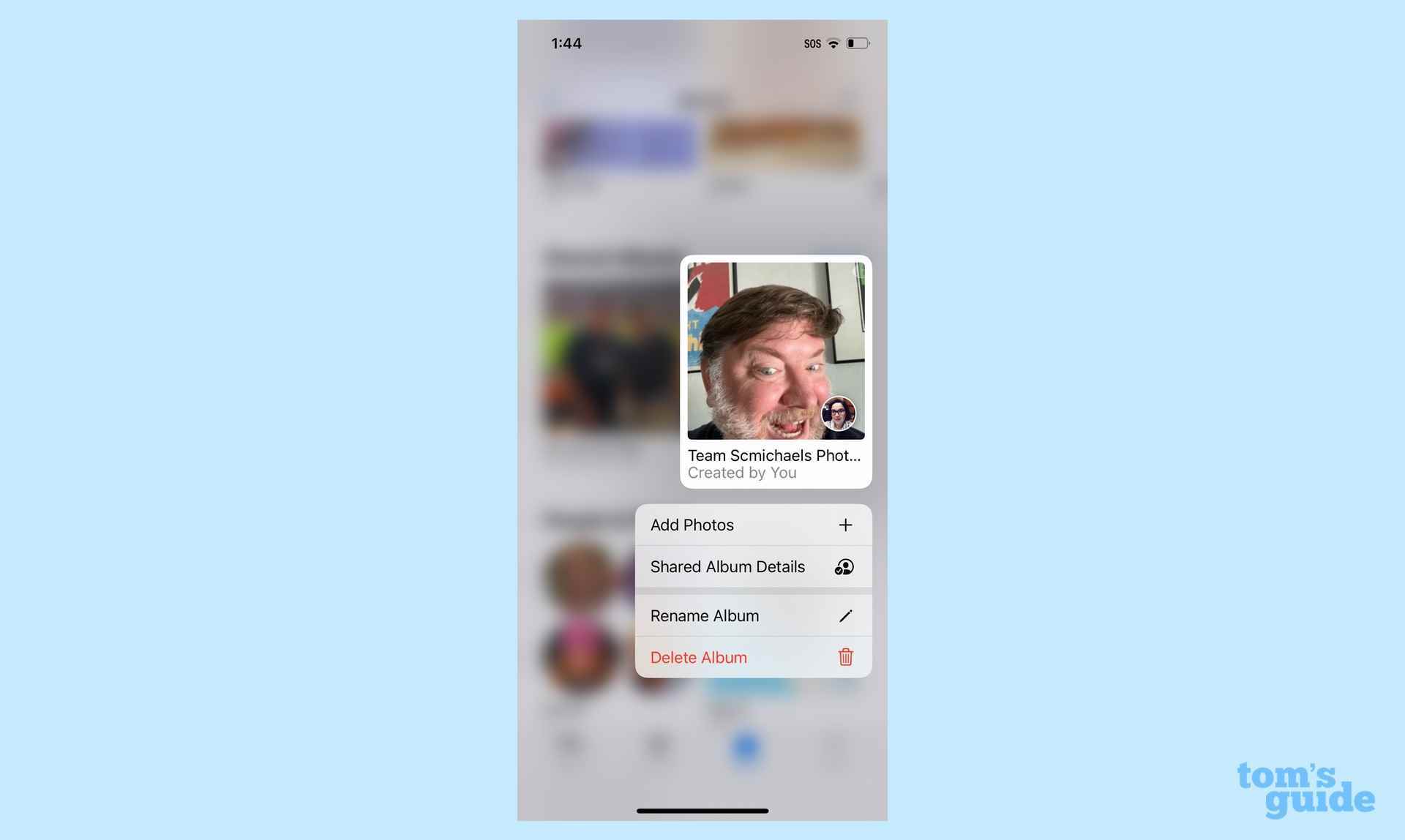
Hızlı Eylemler’in eklenmesi sayesinde, iOS 16 Fotoğraflar’da albümlere fotoğraf eklemek ve diğer görevleri gerçekleştirmek daha kolay. Şimdi, bir albümün küçük resmini basılı tuttuğunuzda, bir seçenekler menüsü açılacaktır. Kullanılabilir eylemler arasında fotoğraf ekleme, albüm ayrıntılarını paylaşma, albümü yeniden adlandırma, albümde birden fazla fotoğraf varsa bir Bellek videosu oynatma ve konum verileriyle fotoğrafların çekildiği bir harita gösterme yer alır.
Canlı Fotoğrafları Kapatma
Bazı durumlarda, tek istediğiniz hareketsiz bir fotoğrafken, birkaç saniyelik video ve ses içeren canlı bir fotoğraf çekmiş olabilirsiniz. iOS 15, canlı öğeleri kapatmanıza izin verir, ancak birkaç adım gerektirir – fotoğrafı düzenlemeniz ve araç çubuğundaki özel bir Canlı Fotoğraf bölümü aracılığıyla özelliği kapatmanız gerekir.
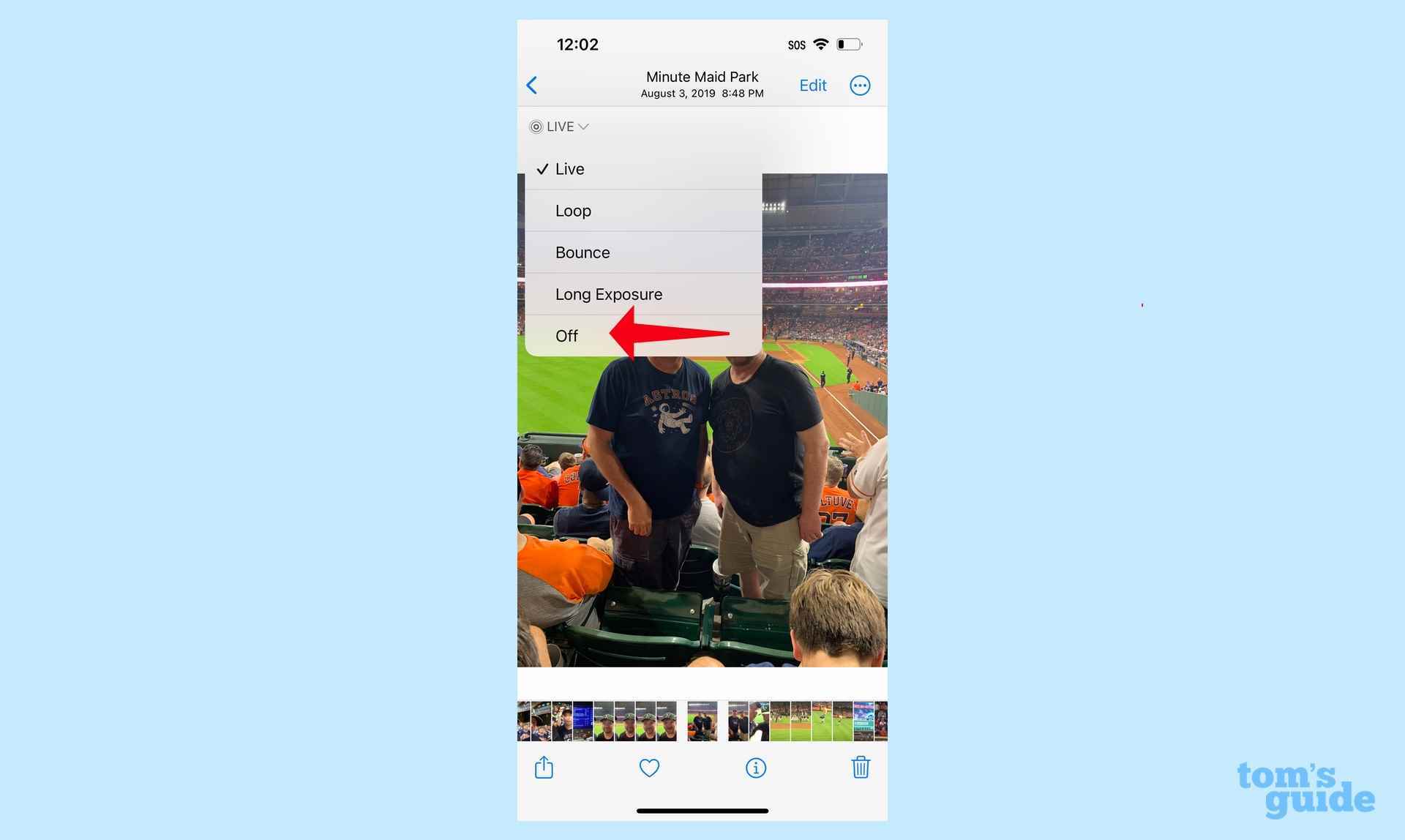
iOS 16’da tek yapmanız gereken fotoğrafı seçmek. Ekranın sol tarafındaki Canlı menüsüne dokunun ve görünen seçenekler listesinden yalnızca Kapalı’yı seçin. Ekleme size fazladan bir veya iki adım kazandırır.
Yeni Bellek Türleri
Apple, iOS 15’teki Memories özelliklerinde o kadar çok değişiklik yaptı ki, bunu geçen yılki iPhone yazılım güncellemesine yükseltmenin en iyi nedenlerinden biri olarak adlandırdım. iOS 16’daki değişiklikler neredeyse o kadar kapsamlı değil, ancak bu yıl yapılan büyük değişiklik, Memories’i oldukça ilgi çekici bir özellik olarak tutmak için rakamlar.
Apple, iOS 16 Photos’a yeni türde anılar eklediğini söylüyor. Apple’ın belirttiği tek eklemeler, muhtemelen belirli bir güne ait fotoğrafları çeken ve oyun oynayan çocukları içeren Tarihte Bu Gün’dür. (Bunun tam olarak etikette yazanı yaptığını tahmin ediyoruz.) Henüz iOS 16 Fotoğraflar’da bu yeni anılar yüzeyine dayalı fotoğraf koleksiyonları görmedim, ancak eminim Apple’ın mevcut anı türlerini artıracaklardır. zaten destekliyor.
Diğer iOS 16 Fotoğrafları değişiklikleri
iOS 16 Fotoğraflar’a yapılan diğer eklemeler, Fotoğraflar’daki etkinliğinizi düzenlemeye devam etmesi gereken küçük ince ayarlardır. Bu değişikliklerin başında görüntü eylemlerine daha hızlı erişim geliyor. iOS 16, iOS 15’te olduğu gibi Paylaşım Sayfasında yaşamak yerine çoğaltma, gizleme veya bir albüme fotoğraf ekleme gibi eylemleri Eylemler menüsüne taşır.
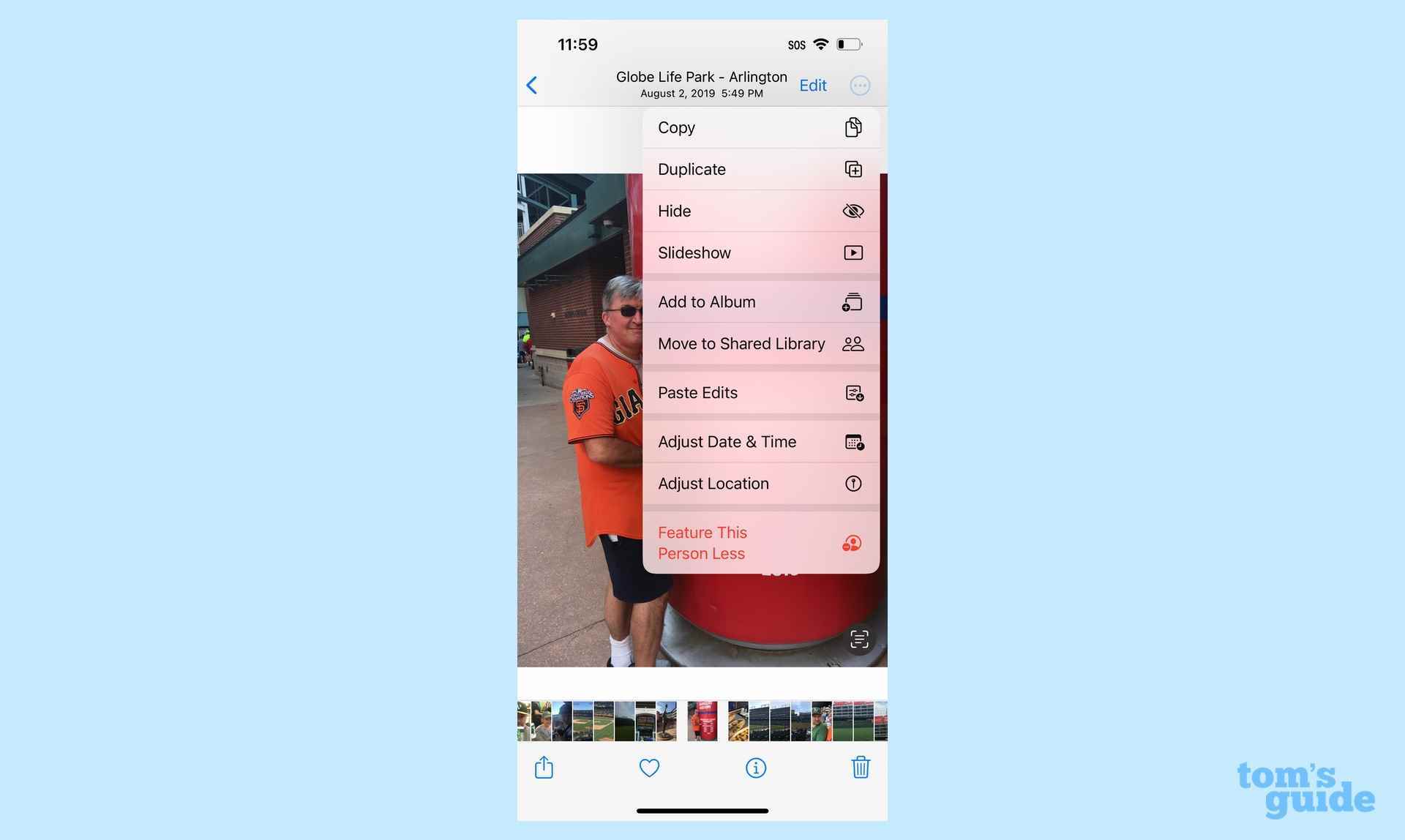
Diğer iOS 16 Fotoğraf değişiklikleri, Kişiler albümünüzü alfabetik olarak sıralamayı ve belirli anıların ve öne çıkan fotoğrafların Fotoğraflar’da veya Fotoğraflar widget’ında görünmesini engellemeyi içerir.